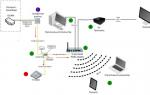Официально загружать песни из ВКонтакте нельзя - это связано с необходимостью соблюдения авторских прав. Однако существует множество сторонних сервисов, позволяющих скачивать музыку на флешку из социальной сети.
Первый способ загрузки песен на флешку - это скачивание их при помощи отдельных программ или надстроек для браузера и копирование с жесткого диска на внешний носитель.
Следует использовать только проверенные программы, чтобы не лишиться своего аккаунта ВК.
Самая популярная и удобная программа - VKMusic 4 (), которая быстро скачивается, устанавливается, легко используется и является полностью безопасной. После установки и запуска программы нужно зайти в раздел меню ВКонтакте и нажать кнопку «Сменить учетную запись». В появившемся окне ввести свои логин и пароль.
После входа в аккаунт через тот же раздел можно открыть свой список аудиозаписей, песни друзей, рекомендованные или популярные треки. Далее нужно назначить путь загрузки файлов, чтобы сразу сохранять музыку на флешку.
Делается это в настройках, которые открываются через меню «Опции» или нажатием клавиши F2.
На вкладке «Общие» в разделе «Папки для сохранения» нужно нажать на пиктограмму папки в поле «Музыка» и выбрать подходящую директорию. Также можно настроить пути для видео и фотографий, если их тоже нужно сохранить.
После этого откройте имеющийся на странице ВК список песен или найдите любую другую композицию, введя запрос в поле поиска в главном окне программы. Каждую загружаемую позицию нужно добавить в закачку, нажав соответствующую кнопку. После этого можно будет увидеть, как программа скачивает трек с ВКонтакте.
Чтобы не грузить песни по одной, можно зажать клавишу Ctrl и выбрать сразу несколько пунктов списка. Сочетание Ctrl+A выделит все треки.
Кроме загрузки аудиозаписей из ВК, она позволяет качать видео из YouTube, Vimeo и других сервисов. Для этого в выпадающем списке рядом со строкой поиска нужно выбрать соответствующий сайт.
Расширение VK Saver
Данное расширение работает для браузеров Chrome, Firefox, Opera, которое позволяет качать песни прямо со страницы аудиозаписей на сайте ВКонтакте. Установить его можно двумя способами:
- скачав программу VK Saver для Windows (http://vksaver.co/), которая автоматически встроит расширение в любой браузер;
- загрузив вручную из магазина используемого браузера.
После установки дополнения и перезагрузки браузера на панели инструментов появится значок VK Saver, на который нужно кликнуть и указать путь для сохранения песен на флешку.
Затем перейдите в аудиозаписи на сайте. У каждого трека появится стрелка, при нажатии на которую расширение закачает композицию и сохранит в выбранной директории.
Кроме того, у каждой видеозаписи появится кнопка «Скачать» с выбором разрешения видео, при нажатии на которую файл также сохранится на компьютер.
Существуют расширения со схожей функциональностью: VK Music Saver (https://chrome.google.com/webstore/detail/vk-music-saver/inglpdjejkleleiikjkankoliodjihfd?hl=ru), VK Music Downloader (https://vk-music.biz/), помощник SaveFrom.net (http://ru.savefrom.net/) и др., они практически ничем не отличаются друг от друга -используйте любое.
Если не хочется ничего устанавливать, можно воспользоваться одним из множества сервисов, позволяющих загружать музыку из ВК в один клик. Работают они все одинаково. Чтобы скачать аудиозапись на флешку, нужно:
- Авторизоваться, введя свой логин и пароль от аккаунта ВКонтакте.
- Напечатать название песни в строку поиска и выделить нужный трек в своих или популярных аудиозаписях.
- Нажать на кнопку «Скачать».
- Найти композицию в директории, в которую браузер сохраняет загружаемые файлы, и перенести ее на флешку.
Недостаток этого варианта - небезопасность. Даже если сайт популярен и выдается на первых строчках в поиске, нет уверенности, что он не украдет данные пользователя.
Консоль браузера
Наиболее безопасный способ загрузки песен - скачать вручную из кэша браузера. Для этого не нужно никаких расширений и сторонних сайтов - все происходит при помощи стандартных инструментов браузера.
Делается это следующим образом:
- Загружаете страницу аудиозаписей ВК, находите нужную запись.
- Открываете консоль браузера: в Chrome и Opera при помощи сочетания клавиш Shift+Ctrl+I, в Firefox - Shift+Ctrl+K.
- Выбираете раздел
- Ставите галочку Disable cache.
- Кликаете на вкладку Media.
- Запускаете воспроизведение песни.
- В списке появится три ссылки, нужно дважды кликнуть по нижней.
В новом окне откроется воспроизведение выбранного трека. Останется только нажать по крайней правой кнопке, найти скачанный файл в папке загрузок и перенести его на флешку.
Таким образом, существует несколько основных способов, при помощи которых можно скачивать музыку из ВКонтакте и сохранить ее на флешке. Некоторые из сервисов позволяют загружать не только аудио, но и видео с разных хостингов. Выбрать можно любой метод - тот, который покажется наиболее удобным.
В социальной сети vk.com можно найти практически любые новинки кино и музыки. А также сотни тысяч фотографий, иллюстраций и графических изображений. Однако скачать из ВКонтакте непросто. Как известно, в самой сети такие возможности не предусмотрены. SaveFrom.net позволит легко скачать c ВКонтакте музыку, видео и фотографии, используя удобное дополнение для вашего браузера (Chrome, Firefox и других).

Как скачать музыку
с ВК?
После установки расширения откройте музыку ВК и наведите курсор мышки на название трека.
Рядом с длительностью песни появится синяя стрелка
- кнопка «Скачать»
. Кликните по ней, и музыка скачается с ВКонтакте на ваш компьютер.
Если задержать курсор на кнопке в течение секунды, вы узнаете информацию о размере MP3 файла и его качестве (битрейте). Битрейт определяется по размеру файла, поэтому значение является приблизительным.




Как скачать плейлист
с ВКонтакте?
Как скачать видео
с ВКонтакте?
Скачать видео с VK.com можно прямо со страницы просмотра, на которую после установки помощника добавятся прямые ссылки для скачивания в различном качестве.
Как сохранить фото
с ВКонтакте?
Фотографии с ВК можно сохранять по одной, но если их много, это может занять значительное время.
После установки SaveFrom.net помощника, вы получите возможность скачивать понравившиеся альбомы с фотографиями целиком.
Для этого вызовите меню SaveFrom.net помощника и выберите пункт «Скачать фотографии» . Или используйте соответствующую ссылку на странице просмотра фотоальбома.
Среди десятков разнообразных соцсетей одной из самых популярных по праву считается социальная сеть «ВКонтакте ». Да, с тех самых пор, как небезызвестный Павел Дуров представил свое творение миру, количество пользователей ВК с каждым годом становится только больше. В принципе удивляться здесь особо и нечему: с одной стороны, у сайта отличное оформление (в меру простое, доступное и интересное), с другой же – многочисленные функции превращают его одновременно и в онлайн-чат, и в библиотеку, и в кинозал, и даже в своеобразную музыкальную шкатулку.
В последнем случае ВК – просто кладезь для меломанов! Да-да, именно тут любителям послушать любимые песни от классики до рока открыт бесплатный доступ к миллиону (а может, и миллиарду) самых разнообразных композиций, из которых можно запросто составить свой особенный плейлист. Единственный вопрос в том, как скачать музыку с контакта на компьютер без программ. Однако это вряд ли проблема, ведь решений для нее сразу несколько!
Способ № 1: Загрузка с download-music-vkontakte.ru
Мучаясь вопросом, как бы так умудриться скачать любимые песни из ВК за пару минут, скажем так без предварительной подготовки, ответ можно подыскать на бесплатных сайтах-загрузчиках из ВК, например, на download-music-vkontakte.ru . Плюсов у этого веб-портала предостаточно. Следите? Так вот: тут тебе ни регистрации, ни установки программ, ни подтверждения скачивания файла через смс, ни паролей, ни прочей обременяющей ерунды.

Все, что нужно – зайти на сайт, аутентифицироваться (нажать соответствующую кнопку), выбрать из своего плейлиста подходящий трек и нажать кнопку «Скачать» под ним. И вуа-ля! Меньше чем за пару секунд (если интернет не тормоз, конечно) выбранная песня оказывается на компьютере:

Еще один плюс этого сайта в том, что одновременно можно скачивать хоть двести песен. Главное – не закрывать страничку, пока все аудиофайлы не загрузятся на ПК, иначе сами понимаете – полпесни как не-то особо радуют при прослушивании. Вместе с тем отыскать нужный для скачивания трек можно и через поисковую строку сайта. Для этого вбиваем в поле «Поиск» название или исполнителя песни, жмем кнопку «Найти» и наблюдаем, как в считанные секунды из ниоткуда появляется перечень аудиофайлов для скачивания:

На этом этапе перед нами появляется несколько вариантов действий:
- прослушивать песню (кнопка «Слушать»);
- скачать выбранный трек или треки (кнопка «Скачать»);
- добавить композицию в свой плейлист на сайте ВК (кнопка «Добавить в мои аудио»).
Единственное, что стоит заметить: для работы download-music-vkontakte.ru необходимо, чтобы страничка в ВК была активна, иначе откуда собственно аудиофайлы скачиваться-то будут?
Способ № 2: Скачивание через mymoo.ru
Второй сайт, который можно порекомендовать для бесплатного и быстрого скачивания аудиофайлов из контакта – это mymoo.ru . Принцип его работы практически аналогичный использованию сайта download-music-vkontakte.ru:

Что делаем? Для начала проходим несложный процесс аутентификации. Для этого попросту жмем в правом верхнем углу кнопку со значком «ВК», а затем в открывшемся окошке соответствующий пункт – «ВКонтакте»:


Здесь стоит заметить, что у сервиса mymoo.ru в отличие от download-music-vkontakte.ru намного больше возможностей. В частности, с его помощью можно абсолютно бесплатно подобрать, прослушать и скачать песни из ВК, отталкиваясь от нескольких фильтров, а именно:

- мой топ (избранные песни);
- плейлист;
- история прослушанного;
- аудиозаписи VK;
- стена VK;
- радио;
- graalradio;
- жанры / настроение (подборка из ВК):
Собственно для скачивания нужно лишь нажать в плеере или напротив подходящей песни кнопку в виде стрелочки вниз, а затем подтвердить загрузку файла на компьютер:

В принципе сайт совершенно простой в использовании, стоит лишь немного в нем покопаться.
Способ № 3: Загрузка через audilka.com
Еще один сайт, который позволяет успешно скачивать музыку из ВК – это audilka.com . Оформление у него практически точь-в-точь, как на сайте download-music-vkontakte.ru, как впрочем и принципы работы. Для начала нужно дать разрешение сайту на доступ к аудиофайлам на страничке вконтакте, нажав соответствующую кнопку, а затем либо искать подходящие музыкальные композиции через строку поиска, либо в плейлисте:

Способ № 4: Установка расширения
Обойтись без установки программы при скачивании музыки из контакта, можно воспользовавшись специальными расширениями. Например, для пользователей Google Ghrome можно порекомендовать такой плагин, как «Скачать музыку с Вконтакте (vk.com)». Загрузить его можно из интернет-магазина Ghrome по этой ссылке . Для этого достаточно нажать кнопку «Установить», а затем дать разрешение на добавление расширения на компьютер:

Каков итог? После таких весьма нехитрых манипуляций напротив всех аудиофайлов «ВКонтакте» появляется чудо-кнопка, нажав на которую можно в три счета скачать понравившийся трек на компьютере совершенно бесплатно и без регистрации:

Заметим, что «весит» такое расширение не более 1,2 Mb, поэтому можно не бояться, что его секундная установка станет причиной очередных тормозов компьютера.
В свою очередь пользователям браузера Opera весьма кстати окажется приложение VKontakte.ru Downloader, которое можно отыскать вот по этой ссылочке . Принцип установки весьма прост: жмем «Добавить в Opera» и дожидаемся завершения установки:

Занимает такое программное «счастье» около 40 Кб, поэтому ждать особо долго не придется даже при использовании мобильного интернета. Итог такой же, как и при установке расширения для Ghrome: новая кнопка для ВК – и никаких проблем при скачивании аудиофайлов:

Что касается других браузеров, то подыскать соответствующее расширение для них можно воспользовавшись поиском через вкладку «Расширение» или «Плагин», вбив поисковый запрос «Вконтакте» или «Музыка вконтакте».
В целом способов скачать музыку из контакта бесплатно и без регистрации достаточно. Просто выберите наилучший для себя и скачивайте любимые песни из ВК за одно мгновение!
Огромное количество ежедневно публикуемой информации Вконтакте делает эту социальную сеть крупнейшим хранилищем файлов на просторах Рунета. Музыка, фильмы, видеоролики, книги, ссылки на полезные программы – вот далеко неполный перечень материалов, которые может отыскать среднестатистический пользователь Вк.Конечно, особо вконтактовцы ценят сайт за постоянное обновление музыкального раздела. Удобно и то, что песни можно не только слушать онлайн, но еще и загрузить на свое устройство. Для этого не потребуется скачивать Unity для Вк. Поговорим более подробно о самых распространенных способах скачивания.
Если вы решили скачать музыку с Вк на флешку, удобно загрузить аудиофайлы на компьютер, а затем перенести их на требуемое устройство. Здесь вам могут помочь специальные программы, расширения для браузера, а также дополнительные возможности Яндекс. Кстати, процесс загрузки можно объединить с накруткой ВТопе, тогда провождение времени с компьютером будет иметь не только приятный, но и полезный результат.Для обладателей телефонов на базе Андроид созданы специальные приложения, которые позволяют скачать музыку с Вк на флешку. Например, ES проводник выполняет загрузку независимо от того, насколько новая версия Андроид установлена на вашем смартфоне. Относительно способов раскрутки, то здесь безоговорочным лидером является ВТопе, который легко превращает ничем не примечательные страницы в предмет зависти друзей и знакомых.
скачать музыку с Вк на флешку, скачать старую версию Вк на Андроид, скачать Unity для Вк
© 2013 - 2017, Втопе. Все права защищены.Build with love by vtope™
vto.pe
Как скачать музыку из контакта на флешку
Сегодняшняя заметка будет полезна тем, кто уже знает, что Вконтакте - пожалуй, крупнейшая на территории СНГ аудиотека, но ещё не знает, как же скачать музыку из этого контакта на, скажем, флешку.
А ведь на самом деле всё очень просто, друзья! И даже в нескольких вариантах. Мы рассмотрим сегодня два таких способа, с их плюсами и минусами:
- Как скачать музыку из контакта при помощи программы
- Скачивание музыки из ВКонтакте при помощи расширения для браузера
Используем софт для скачивания
Здесь выбор программ довольно обширен на сегодняшний день, но самая популярная среди программ - это, на мой взгляд, VKMusic. Я лично пользовался ей чуть ли не с первых версий, когда она ещё и выглядела совсем не так, как сейчас, да и функционал у неё был один - но тот, который нам нужен 🙂
Теперь же программка обросла множеством дополнительных функций, включая такие как, например, утягивание видео и фото (Последнее удобно, если нужно сохранить свои альбомы на компьютер. Не вручную же по одной штуке копировать!)
Однако, ближе к делу.
Скачать VKMusic
Здесь всё просто: после установки программы мы её запускаем, указываем логин/пароль от своего аккаунта (Для поклонников паранойи - можете создать пустой акк ВК и использовать его, если боитесь вводить пароль от основной странички 🙂), а потом просто пишем в поисковую строку название той песни, которая нам нужна.
Достоинств у этой программы масса, а недостаток разве что один: она работает только под Windows и кому-то этого может быть мало 🙂
Скачиваем музыку из контакта без помощи программ
А вот и второй способ, которым я, к слову, сам сейчас пользуюсь. Честно говоря, не любитель держать много программ для всего подряд - люблю, чтоб несколько, но с максимально необходимыми функциями. А т.к. качаю музыку довольно редко - тем более не хочу занимать место лишним софтом. Так что же делать? Использовать расширения для браузеров!
Сегодняшние браузеры (За исключением, разве что IE) весьма дружелюбны к пользователям и позволяют настраивать себя под их нужды. Сегодня мы рассмотрим способ для браузеров на основе Chromium (Google Chrome, Яндекс.Браузер, Iron и т.д.)
- Заходим в Настройки - Инструменты - Расширения
- В окошко с уже установленными дополнениями перетаскиваем наш файл до появления такой надписи
- Теперь мы просто заходим обратно в контакт и напротив песен появляется новая кнопка. Её и используем 🙂
Аналогичными действиями можно скачать музыку из контакта и через Google Chrome, разумеется.
computics.ru
Как скачать музыку на флешку
Данный материал будет полезен самым самым начинающим пользователям и я расскажу, как скачать музыку на флешку. Например вы хотите послушать любимые песни в машине, или престарелая мама попросила вас записать для нее хиты Л. Успенской, а как это сделать вы не знаете
Копируем музыкальные файлы на флешку
Таким образом можно закачивать на флешку не только музыку, но и любые другие файлы: документы, видео, презентации, фото и т.п.
(1 оценок, среднее: 5,00 из 5) Загрузка...
itech-master.ru
Как скачать музыку на флешку из Интернета бесплатно

USB флешки и съёмные диски прочно закрепились в нашем быту. Помимо компьютера, они активно используются в DVD плеерах, музыкальных центрах и даже автомагнитолах. Совершенно логично, что для того, чтобы слушать хорошую музыку, её ещё надо где-то найти и как то закачать. Поэтому у начинающих и неопытных пользователей возникает вопрос: как скачать музыку на флешку? Отвечу - это очень и очень просто делается! И сейчас я расскажу - каким образом.
Условно это процесс можно разделить на две составляющие части.
1. скачать музыку из Интернета
В глобальной сети Интернет сейчас очень много сайтов с хорошими качественными музыкальными композициями. В Рунете их тоже немало. Самые популярные - это зайцев.нет, promodj, и т.п. Причём они позволяют скачать музыку для флешки бесплатно. Нужно только зайти на сайт, выбрать нужные песни или открыть топ лучших композиций и нажать на кнопку «Скачать» (download).

Второй, не менее популярный источник музыкальных композиций - социальные сети. Самая большая коллекция собрана в ВКонтакте. Правда просто так выудить треки не получится, нужно будет воспользоваться специальными плагинами. Подробнее - в статье как скачать музыку из ВКонтакте.
Теперь только остаётся ждать, пока файлы сохранятся на жесткий диск.
2. Записать (скинуть) музыку на флешку
С этим, я думаю, сложностей у Вас возникнуть не должно. Скинуть песни на USB диск проще простого. Выделяем нужные файлы мышкой, а затем кликаем по выделенному правой кнопкой. В появившемся контекстном меню выбираем пункт «Копировать».

Теперь открываем «Мой компьютер» и выбираем там нужный съёмный диск. Открываем его и снова щелкаем правой кнопкой мыши. В меню надо выбрать пункт «Вставить».

Это действие позволит нам закачать музыку на флешку. Остается только дождаться пока завершиться копирование файлов. После этого можно вставлять съёмный диск в порт магнитолы и наслаждаться любимыми композициями.
Зачастую, при общении в «Вконтакте», обычная переписка сопровождается обменом различными фотографиями, аудиозаписями и видеофайлами.
При этом возникает необходимость скачать тот или иной интересный контент на свой ПК. На этом этапе могут возникнуть трудности и вопросы, потому что в этой соц. сети не предусмотрена такая функция. Среди них есть безопасные и потенциально рискованные методы.
Вот как это сделать шаг за шагом.
Вы также можете удалить и закрепить сообщения, которые будут синхронизироваться с мобильным приложением одновременно. Этот метод работает только в том случае, если у вас есть доступ в Интернет. . Электронная почта - один из самых популярных способов передачи файлов между устройствами.

Вам нужно взять всю историю сообщений, а не просто прикреплять к электронной почте то, что вам нужно. Вы не можете предварительно просмотреть носитель перед передачей.
. Если ваше устройство не поддерживается этой программой, попробуйте один из двух других методов. Все, что вам нужно сделать, это загрузить и установить горелку, а в панели уведомлений включить ожог. По завершении просто вернитесь к панели уведомлений и приостановите операцию. Видеофайл будет сохранен во внутреннем хранилище телефона.
Как сохранить видео из сообщения Вконтакте на компьютер
Для начала стоит обратить внимание на способы, которыми пользоваться рискованно:
- Во-первых, это программы для закачки медиа. Обычно, антивирусники блокируют загрузку подобного программного обеспечения . Конечно, существует ПО без вирусов, но стоит учитывать риск заражения собственного компа.
- Это предупреждение относится и к разнообразным расширениям для браузеров. Стоит внимательно выбирать такие расширения, чтобы не потерять конфиденциальную информацию – пароли и логины.
- Есть сайты, позволяющие скачивать через себя онлайн-видео, в том числе из Вк. На этих сайтах нужно быть предельно осторожными, чтобы случайно не закачать вирус вместе с роликом.
Более безопасно скачать контент можно при помощи надежных программ. Самое главное - пользоваться нужно только проверенными утилитами, полученными из надежных источников. К ним относится, например, скаченный с официального сайта.

Обладая отличными функциями и чрезвычайно дружелюбными, через него мы можем отправлять как текстовые сообщения, так и аудиосообщения. Мы также можем отправить в приложение несколько других типов контента, и об этом мы поговорим здесь. Он позволяет использовать различные типы файлов.
Изображения и видео, ссылки, фотографии, музыка, различные аудиофайлы и даже данные, связанные с контактами в повестке дня. Конечно, отправка и получение всего этого контента может занять больше или меньше времени, в зависимости от скорости Интернета отправителя, получателя и размера файлов.
После установки данной программы, на роликах Вконтакте появится значок голубого цвета. При нажатии на него, в браузере откроется новая вкладка с кнопкой «Скачать». Кроме того, эта утилита подойдет для сохранения аудиофайлов на ПК.
Также безопасными считаются некоторые расширения для браузеров. Например, «VkOpt» позволяет легко скачивать медиа-контент из сети «Вк». После установки данного расширения с официального сайта, рекомендуется перезагрузить браузер для корректной работы.

Процедура может несколько отличаться в зависимости от операционной системы, используемой на вашем устройстве. Но это довольно просто, помните, и после объяснений ниже, как только вы поймете основы совместного использования, вы можете применить знания, полученные на других устройствах и операционных системах , и за очень короткое время вы будете отправлять свои фотографии и видео.
После этого, при загрузке страницы «Вк», появится сообщение о том, что установка выполнена успешно и будет предложено выбрать удобный язык. Если все выполнено правильно, на видеозаписях в левом углу увидите надпись [Скачать] . По умолчанию все скачивается в отдельную папку «Загрузки» .
- Открыть ролик, навести на него курсор мыши и нажать правую клавишу.
- В контекстном меню выбрать раздел «Просмотр кода элемента».
- В открывшемся новом окне нужно кликнуть пункт «Сеть».
- Чтобы узнать адрес этого файла, в столбце «Type» нужно найти файлы формата video/mp4, «объемом» несколько Мб.
- Далее надо щелкнуть правой кнопкой мыши по самому объемному файлу, и выбрать в выпадающем меню пункт «Открыть ссылку в новой вкладке».
- Когда ролик загрузится, вы сможете нажать правой кнопкой мыши на эту вкладку и кликнуть на команду «Сохранить как».
На первый взгляд, представленный алгоритм выглядит сложным, но на практике все окажется значительно проще. Как видно, существуют разные по сложности и безопасности варианты сохранения контента из «Вконтакте» на личный ПК.
Фото: эта опция позволяет вам делать снимок во времени с использованием передней или задней камеры вашего телефона. Захваченное изображение, приложение позволяет вам определить подпись и отправить ее. Видео: аналогично приведенному выше варианту, эта опция позволяет создавать контент вовремя для последующего обмена. Здесь вы можете записать видео, добавить заголовок, если хотите, а затем отправить его получателю, который вы выбрали ранее. Аудио: эта опция позволяет вам отправлять песни или другие аудиофайлы, хранящиеся на вашем устройстве, а также позволяет записывать звуковые сообщения, а также отправлять. Просто используйте эту опцию, а затем нажмите «Отправить свое текущее местоположение». Используя эту опцию, вы можете отправить друга, например данные о некоторых контактах в телефонной книге, которые также могут быть добавлены в телефонную книгу этого друга. Контакт. . Например, при просмотре изображений или видео в «Галерее» отображается кнопка с изображением приложения.
Каждый может подобрать наиболее подходящий для себя способ и пользоваться им. Главное - всегда помнить о безопасности своих данных и не доверять сомнительным источникам!
Большинство из нас давно зарегистрированы в социальной сети "Вконтакте". Мы переписываемся там с друзьями, делимся фотографиями, наблюдаем за новостями в жизни знакомых, а также слушаем музыку и смотрим различные видеофайлы. Но не все пользователи имеют постоянный доступ к Интернету, и кто-то желает сохранить любимые видеоролики к себе на компьютер. Наверняка, Вы слышали, что другие пользователи спокойно скачивают видео и музыку, но не знали, как они это делают. Далее речь пойдет именно о том, как скачать видео с контакта на компьютер максимально просто и быстро. Как качать видео с контакта? в этом помогут специальные программы , о самой популярной из них мы и поговорим.
Нажав на нее, вы можете отправлять фотографии и видеоролики своим контактам. Вы также можете обмениваться контентом из окна беседы в приложении. Например, найдите существующее изображение или видео в разговоре, нажмите и удерживайте в течение нескольких секунд, пока в верхней части появятся новые кнопки. Таким образом, вы можете выбрать более одного контента.
Конечно, у нас есть различия в отношении пользовательского интерфейса, но идея такая же. Вы также должны выбрать контакт ранее, а затем на экране беседы щелкните маленькую стрелку, расположенную слева от текстового поля. Затем вы можете использовать следующие параметры.
Как качать видео с контакта - программа
Очень удобно скачивать видео и музыку с контакта на компьютер с помощью популярной программы vksaver (сайт audiovkontakte.ru). Установив эту бесплатную программу на компьютер, пользователь может скачивать аудио- и видеоконтент довольно быстро, при этом не выходя с самого сайта. После установки vksaver на сайте "Вконтакте" рядом с каждой видео- и аудиозаписью появляется синий значок с буквой "s" или словом "save". Устанавливаем прогу, чтобы качать видео с контакта:
- Сделайте фото или видео, чтобы создать контент вовремя и отправить его.
- Поделите местоположение, чтобы отправить свое текущее местоположение получателю.
Затем используйте один из следующих вариантов.
- Видеомагнитофон: записывает видео для загрузки в то время.
- Камера: сделайте снимок вовремя, чтобы отправить его прямо сейчас.
- Фото: позволяет отправлять фотографию, уже сохраненную на устройстве.
- Видео: позволяет отправлять существующее видео на устройство.
- Позволяет делиться существующим контактом в вашем календаре.
- Местоположение: Предоставляет текущее местоположение получателю.
- На предложенном сайте жмем на большую зеленую кнопку "Скачать".
- Обязательно закрываем все открытые окна браузера.
- Открываем скачанный установочный файл и устанавливаем vksaver, как любую другую программу, по шагам.
- Поздравляю! Программа установлена, и Вы можете качать видео с контакта бесплатно. Аудиозаписи также доступны для скачивания.
Как скачать видео с контакта на компьютер дальше?
Кроме того, кажется, что автор изображения не будет уведомлен о загрузке. Когда вы его открываете, первый экран находится в директории «Внутренняя память ». Затем перейдите в папку «Медиа». Нажмите меню в правом верхнем углу экрана и выберите «Настройки». Установите флажок «Показать скрытые файлы и папки», а затем щелкните стрелку в верхней части экрана, чтобы вернуться в папку «Медиа».
Заметьте, что появилась папка. Введите его и убедитесь, что статус, на который вы нажали, есть. Коснитесь состояния, чтобы выбрать его. Нажмите на значок копирования в этом примере, представленном двумя перекрывающимися прямоугольниками. Нажмите значок пасты, представленный буфером обмена.
- После установки vksaver откройте снова окно браузера и загрузите свою страничку в контакте.
- Рядом с любой видео- и аудиозаписью должна была появиться синяя кнопка с буквой "s" или словом "save". Находим нужное видео и нажимаем на эту новую кнопку.
- Вы попадаете на страницу, где появляется красная кнопка "скачать". Нажав на нее левой кнопкой мыши, видео сохранится в папке "загрузки" в моих документах. А если нажать на правую кнопку мыши и выбрать "сохранить как", то у Вас есть возможность самим определить папку, в которую Вы скачаете видео с контакта.
Таким образом, пользователь может качать видео и музыку с любой страницы в контакте, куда бы он ни зашел. Программа будет работать на Windows XP, Windows VISTA и Windows 7. Вы беспокоитесь, будет ли программа действовать в Вашем браузере? Видео скачивается с контакта в Opera, Mozilla Firefox, Internet Explorer, Google Chrome и Safari с помощью vksaver.
Вот некоторые решения для этого. Этот метод работает так же хорошо, как и с вашим мобильным устройством. Для выполнения этой задачи есть два очень эффективных регистратора экрана. Чтобы установить соединение, обе части должны быть подключены к одной и той же интернет-сети. Затем перетащите экран сверху вниз, затем нажмите «Точечная», чтобы найти компьютер. Все действия, которые происходят на вашем смартфоне, будут транслироваться на экране компьютера. Передача начинается сразу после установления соединения. . Снимайте видео и снимайте снимок экрана.
При помощи этой программы видео с контакта не качается? Если у Вас не появились кнопки "save":
- Проверьте компьютер с помощью антивирусной программы,
- Перезагрузите компьютер,
- Отключите фаервол.
Вы можете использовать и иные программы для скачивания контента "ВКонтакте". Много других вариантов рассматривают пользователи вот в этом обсуждении:
Просто нажмите на красную кнопку в левом верхнем углу, чтобы начать процесс регистрации. Затем вы можете проверить записанные видео в указанной выходной папке. Продолжайте читать, чтобы узнать некоторые из наших рекомендаций. Эта программа имеет возможность восстанавливать привязки непосредственно с вашего мобильного устройства и передавать их в фотогалерею. Затем вы можете применять к ним пользовательские титры, фильтры и эффекты.
Однако некоторые пользователи сообщают о неисправностях, поэтому используйте осторожность. Однако видеозапись предпочтительнее сторонних приложений , что иногда может вызывать проблемы стабильности. Чтобы скопировать свои фотографии и видео, выполните следующие действия. Выберите фотографии и видеоролики, которые вы хотите загрузить, затем нажмите.